
Maximale focus op je werk met de digitale werkplek
In de huidige digitale wereld is het vaak lastig om je volledig te focussen op je werk. Wij vereenvoudigen het IT landschap door alle applicaties, bedrijfsinformatie en persoonlijke documenten samen te brengen in één interface.
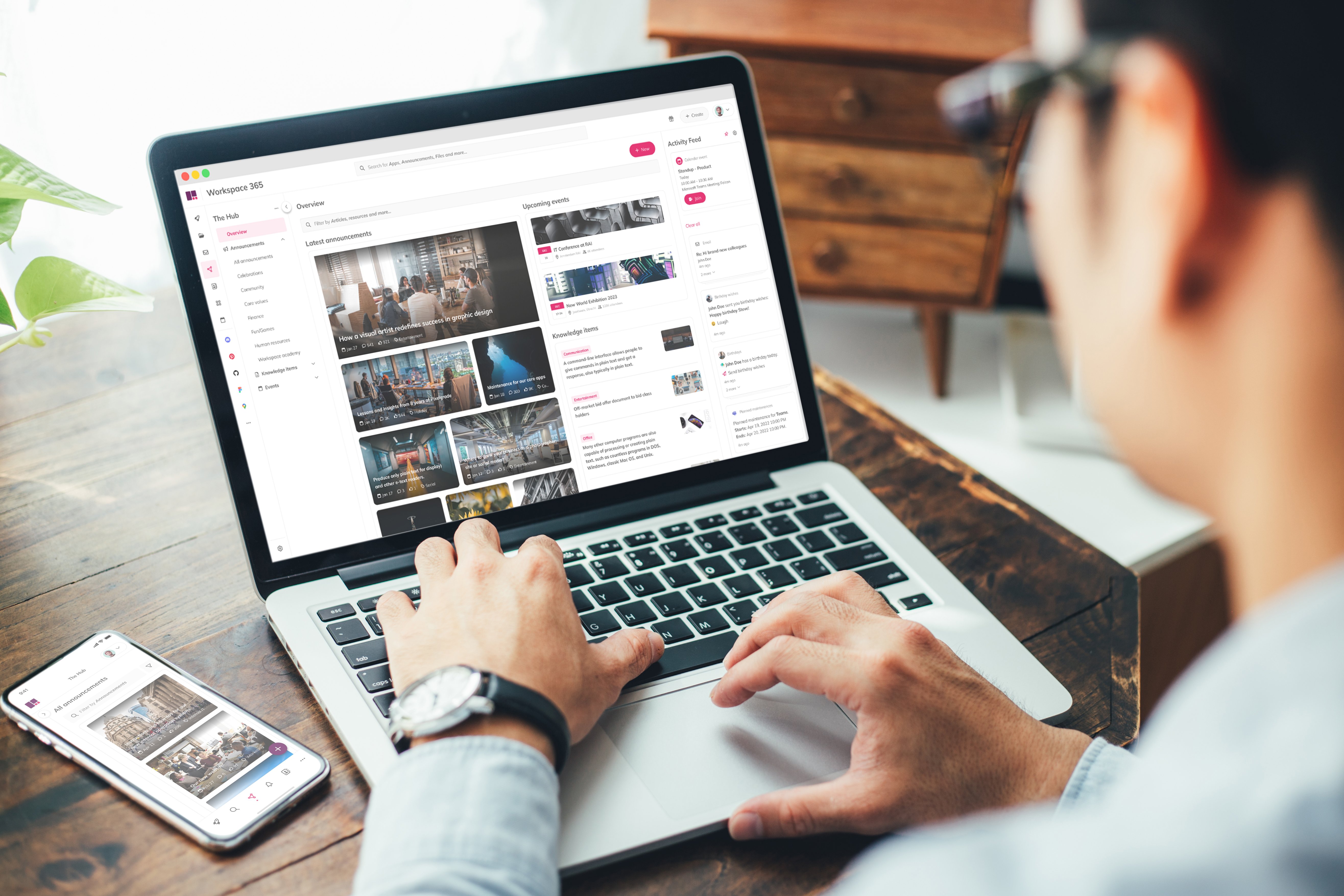
Meer dan 1.500 organisaties vertrouwen op Workspace 365












Vereenvoudig je werk
We hebben een missie. We willen de wereld van digitaal werken eenvoudiger maken. Ons doel is om de efficiëntie te verhogen door IT-complexiteit weg te nemen en informatie en teams samen te brengen. We personaliseren de digitale werkplek, zodat jij je volledig kunt focussen op jouw werk.
Vereenvoudigde toegang
Bied gecentraliseerde toegang tot alle apps, documenten en informatie die je nodig hebt. Verbind legacy systemen eenvoudig met de cloud en verhoog de productiviteit van medewerkers, ongeacht tijd of locatie. Met tools zoals Citrix, ClientlessRDP, Azure Virtual Desktop, Fileserver, VMware en Liquit bieden we flexibiliteit en efficiëntie zonder dat dit ten kosten gaat van beveiliging.
Ontdek onze modules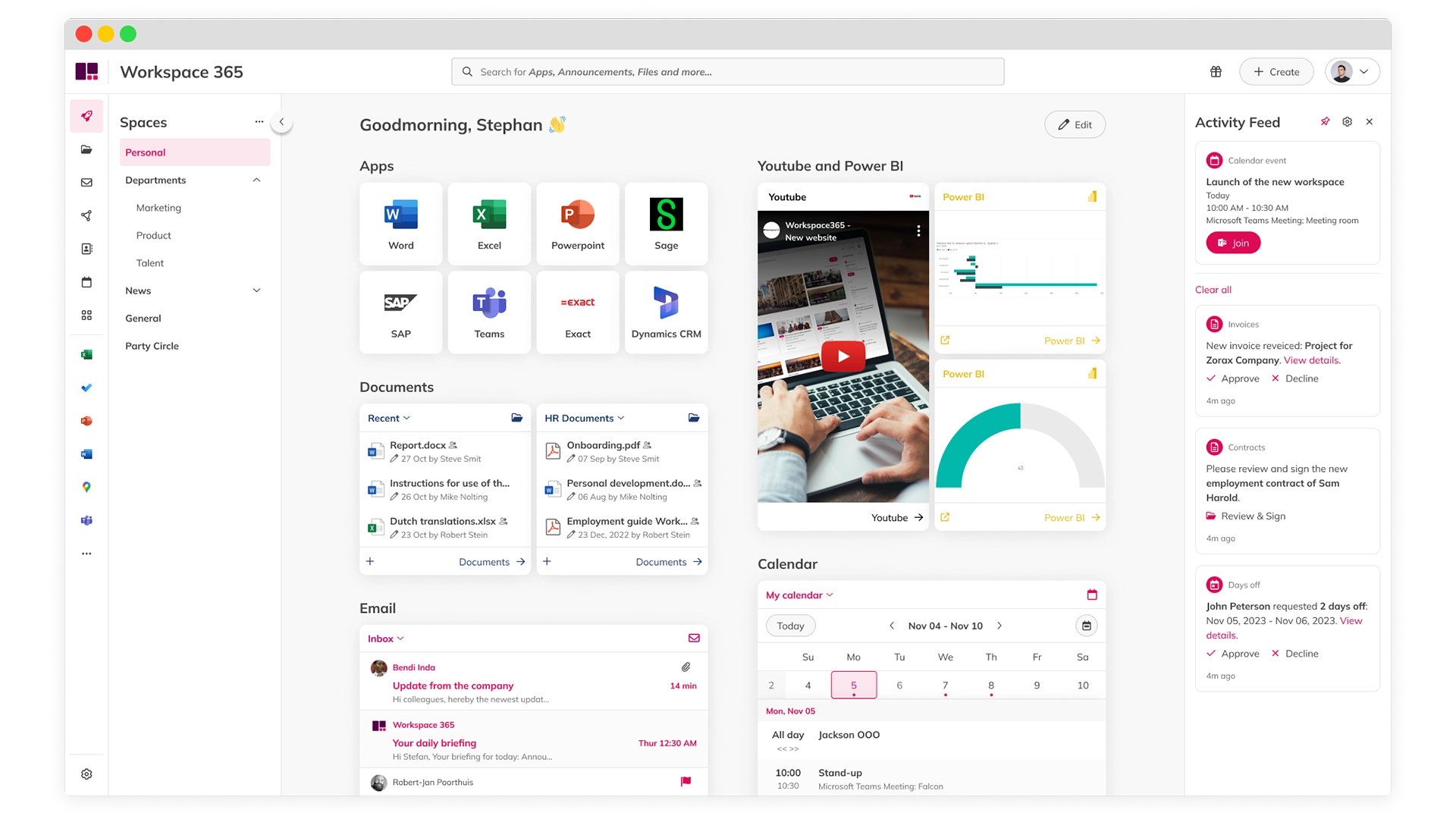
Vereenvoudigde communicatie
Profiteer van verschillende functionaliteiten, zoals de Hub, SharePoint- en Viva Engage-integraties, een Adresboek en andere intranetfunctionaliteiten. Deze mogelijkheden versterken de verbinding tussen medewerkers en stimuleren effectieve informatiedeling en samenwerking.
Ontdek onze modules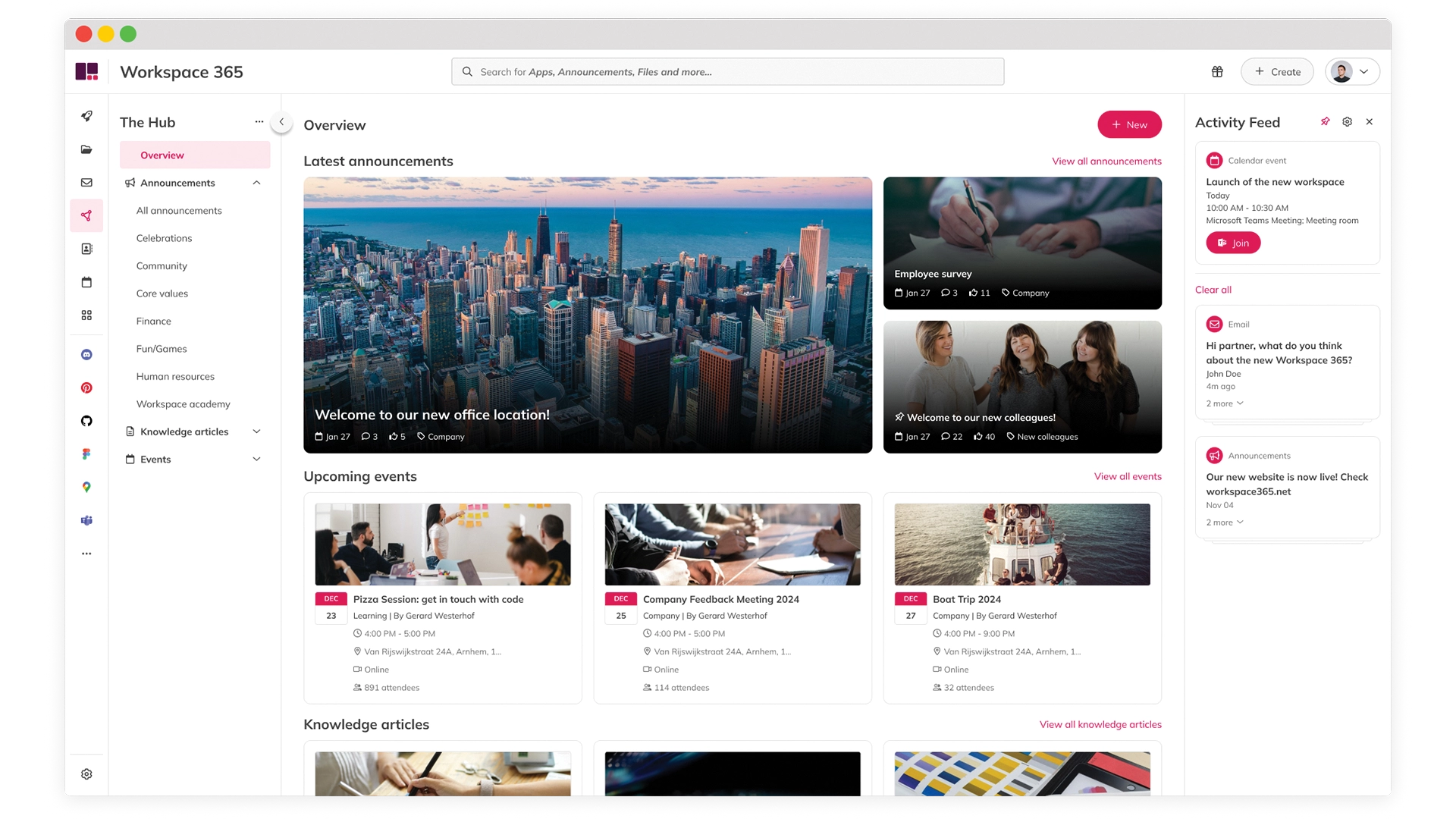
Vereenvoudigde workflows
Stroomlijn processen door goedkeuringen en updates in één overzicht weer te geven. Gebruik de slimme Globale Zoekfunctie voor efficiënte zoekopdrachten en maak gebruik van Open API's om al je apps naadloos aan te sluiten op een uniforme interface. Zo verhoog je de productiviteit en connectiviteit. We maken verbinding met TOPdesk, OpenIMS, Egnyte en vele andere integraties om informatiestromen te vereenvoudigen en de efficiëntie van medewerkers te verhogen.
Ontdek onze modules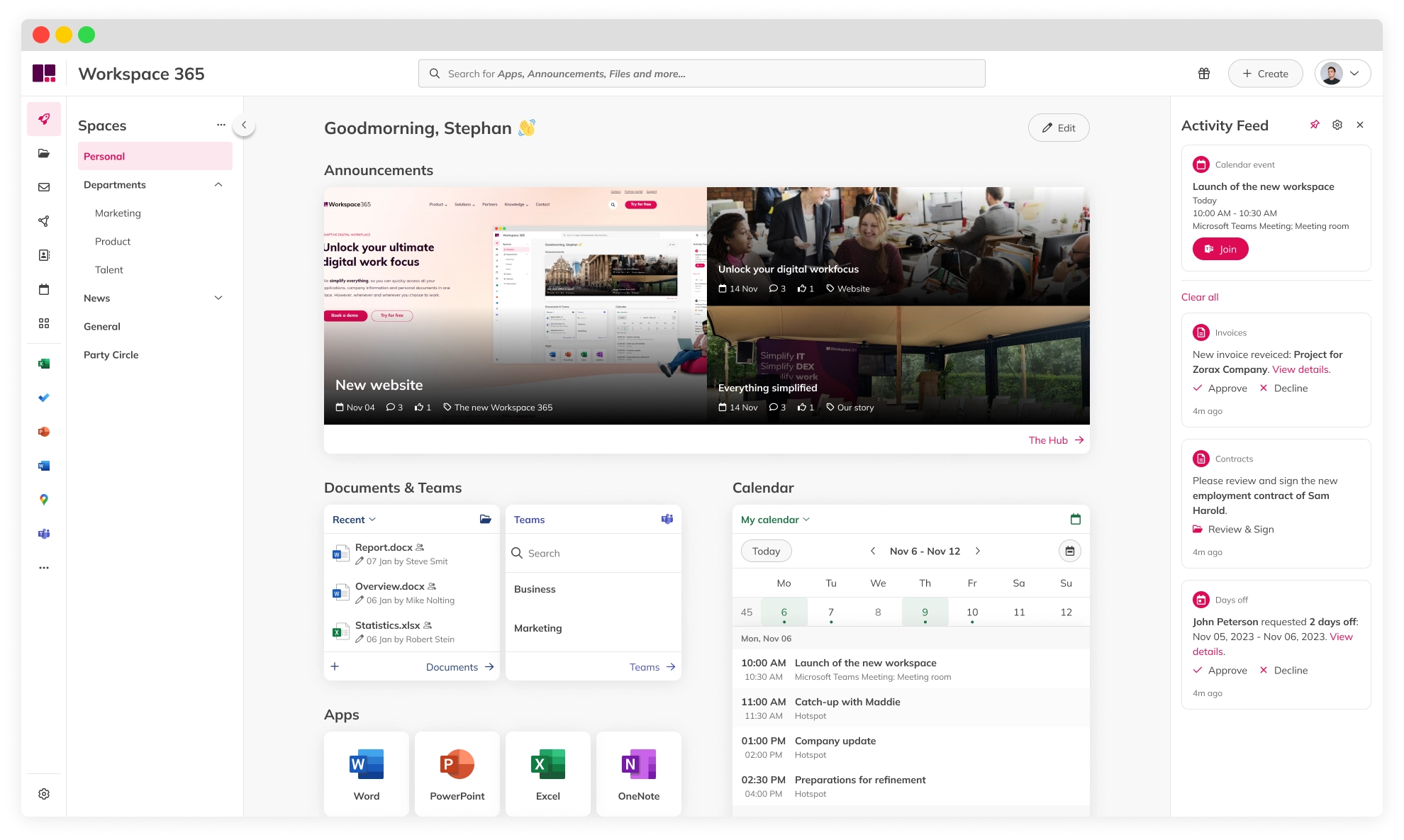

Wat onze partners en klanten zeggen
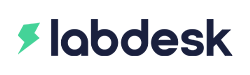



"Als ik Workspace 365 in één woord zou moeten omschrijven zou dat zijn: compleet. Je hebt alles wat je nodig hebt voor je werk in één overzicht."

"Het duurde niet lang voordat ik het soort feedback kreeg dat ik nog nooit had gehad. Normaal gesproken als we iets introduceren krijgen we veel weerstand, wat ik nu kreeg was: waarom hebben we dit niet al jaren?"

"Sinds de lancering van de nieuwe digitale werkplek kunnen medewerkers informatie gemakkelijk vinden en krijgen we nauwelijks vragen over waar ze bepaalde documenten of beleidsregels kunnen vinden."
Een gepersonaliseerde werkervaring voor iedereen
Houd controle over de toegang tot informatie en geef je teams alles wat ze nodig hebben om hun werk zo goed mogelijk te doen. Toon de tools die ze prettig vinden of niet, verbonden op één plek. Laat ze overal werken en toegang krijgen tot de informatie die ze nodig hebben op elk apparaat.
Transitie naar de cloud
Bouw een brug tussen legacy-systemen en de cloud met een gemakkelijk schaalbare werkplekoplossing die ideaal is voor veilig en flexibel werken.
Lees meer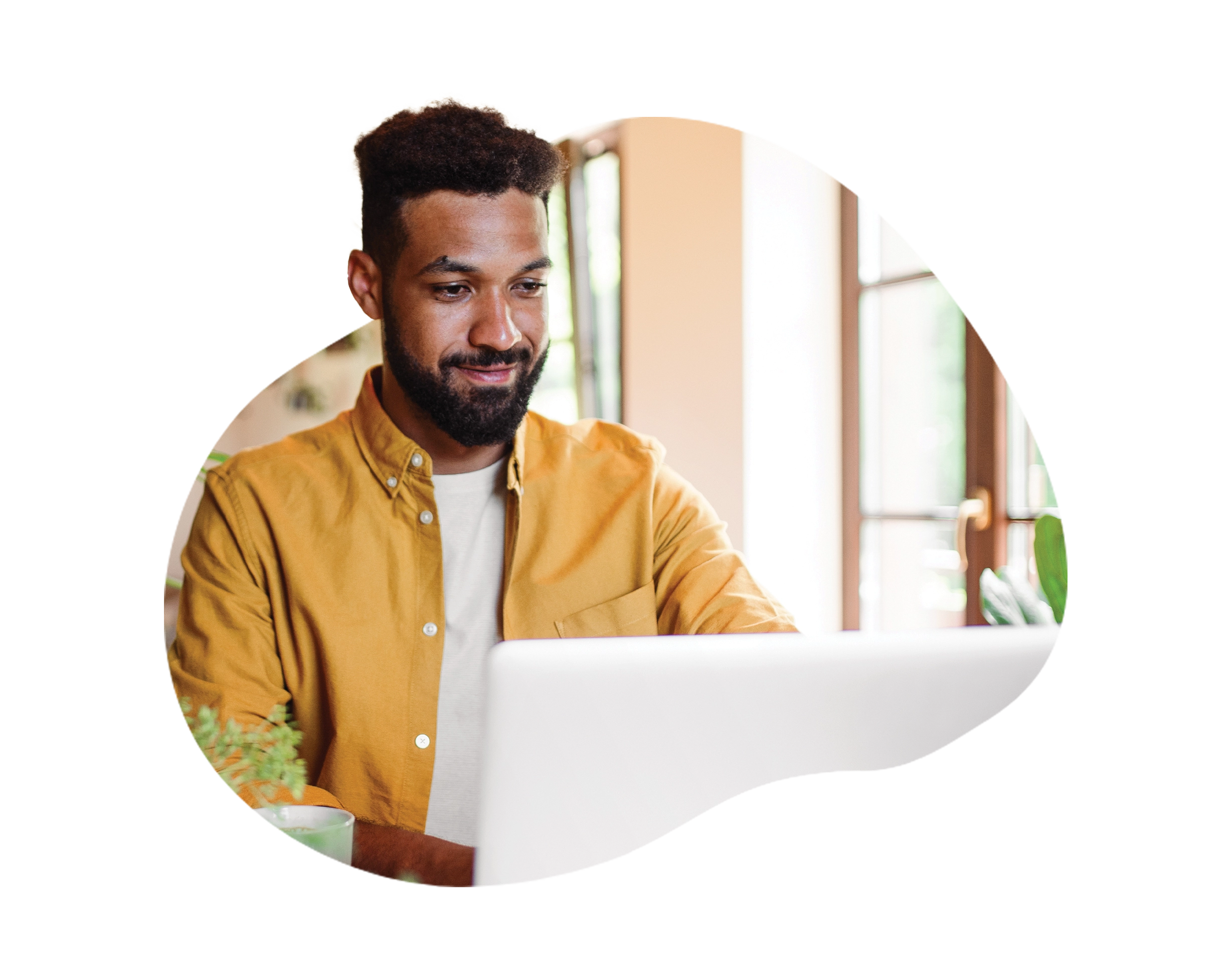
Verbeter de Digital Employee Experience
Zorg voor een naadloze digitale ervaring voor jouw medewerkers. Alle gebruikers, ongeacht hun technische achtergrond, ervaren het plezier van effectief werken.
Lees meer
Vereenvoudig communicatie
Verminder ruis door al je communicatiekanalen samen te brengen in één centrale hub. Stel je teams in staat om eenvoudig samen te werken en verbonden te blijven.
Lees meer
Verhoog efficiëntie en productiviteit
Stroomlijn processen, centraliseer informatie en stimuleer samenwerking binnen je organisatie.
Lees meer

Samen met onze partners vereenvoudigen
we het complexe IT-landschap
We werken samen met onze geweldige partners om de digitale werkplek te vereenvoudigen, zodat medewerkers efficiënter en productiever kunnen werken en zich kunnen focussen op hun werk.
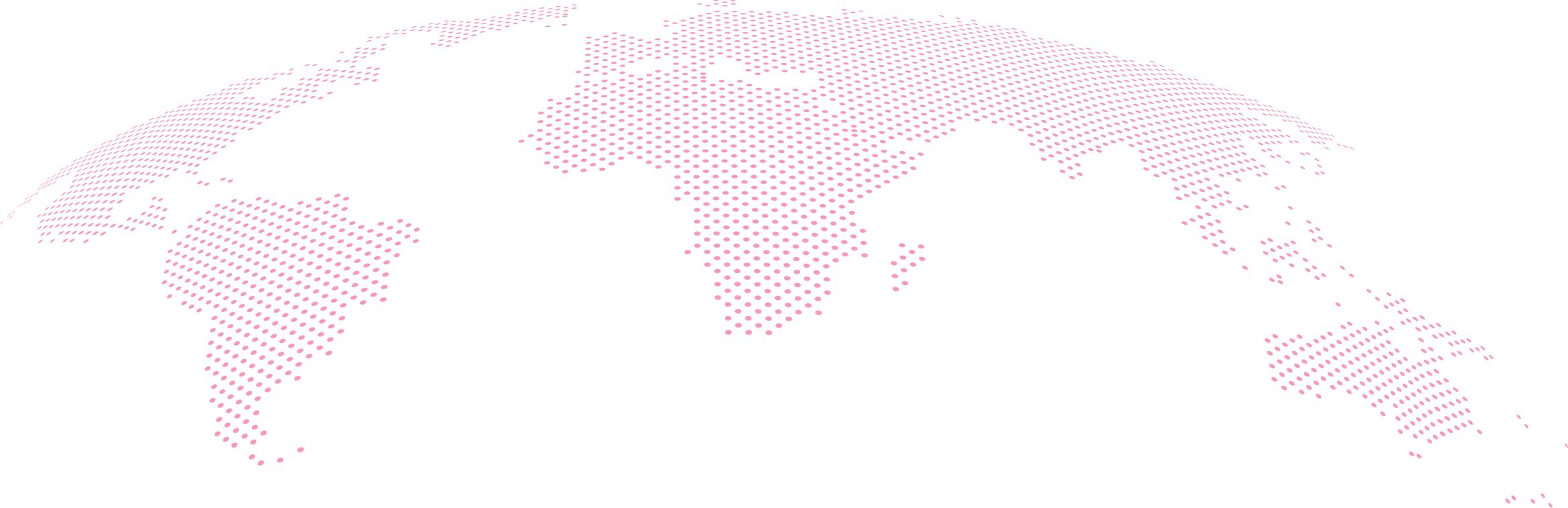
Bekijk het laatste nieuws
Krijg toegang tot de resources die je nodig hebt om je digitale werkplek te verbeteren. Bekijk onze nieuwste artikelen.
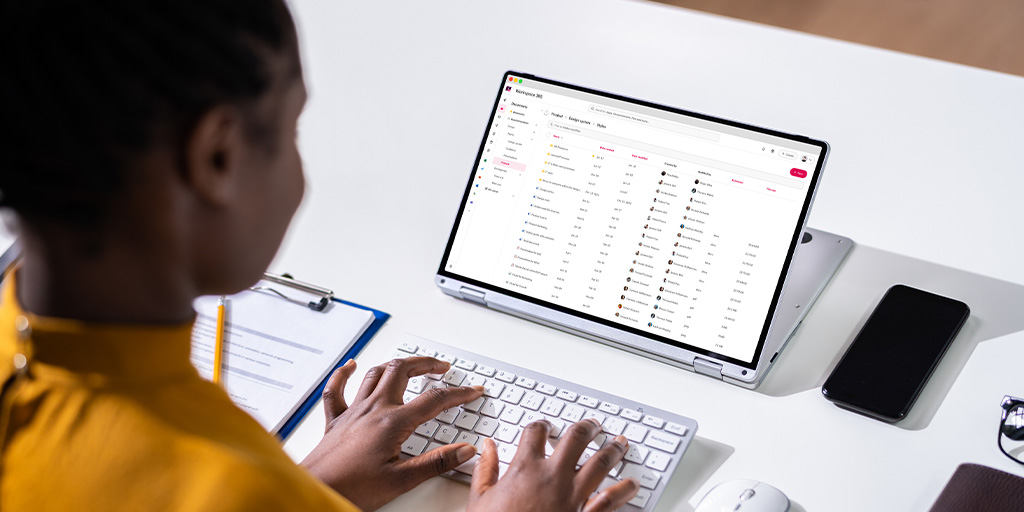
Het verschil tussen SharePoint en de digitale werkplek
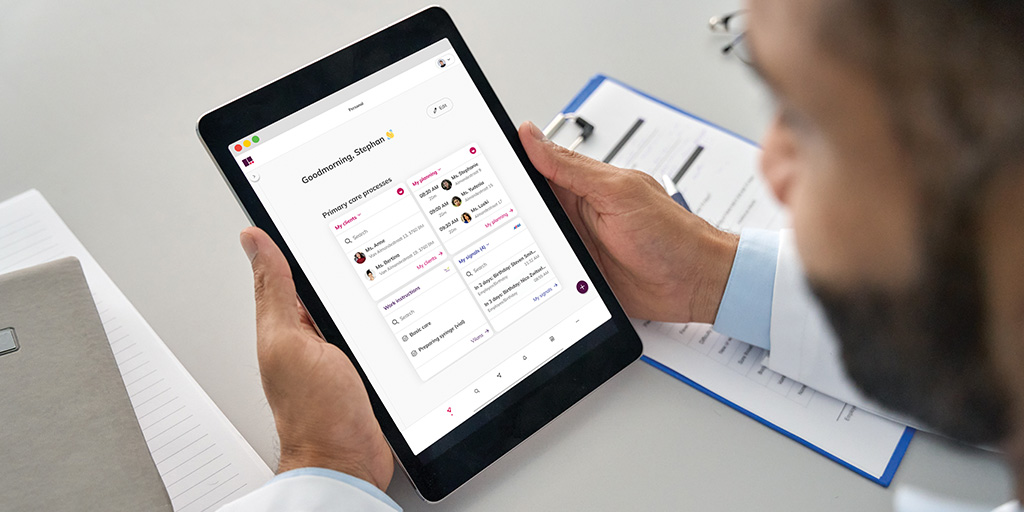
Zo draagt agnostische software bij aan verbeterde gezondheidszorg KPI's
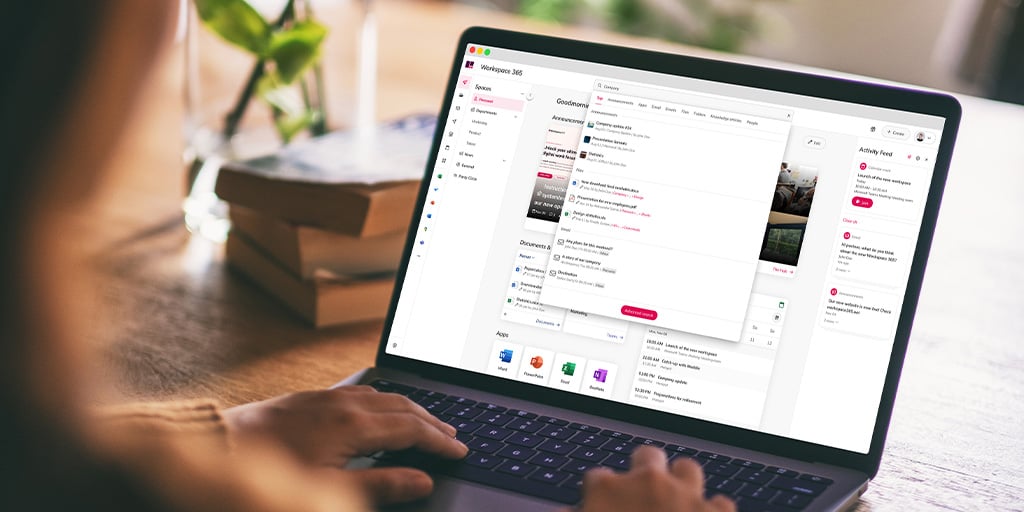
Verhoog productiviteit met de Globale Zoekfunctie
Focus op je werk met de digitale werkplek!
Help je medewerkers om volledig te kunnen focussen op hun werk met een adaptieve digitale werkplek.



